11 Cara Mengatasi Lag Atau Patah-Patah Dalam Game PC Menjadi Lancar
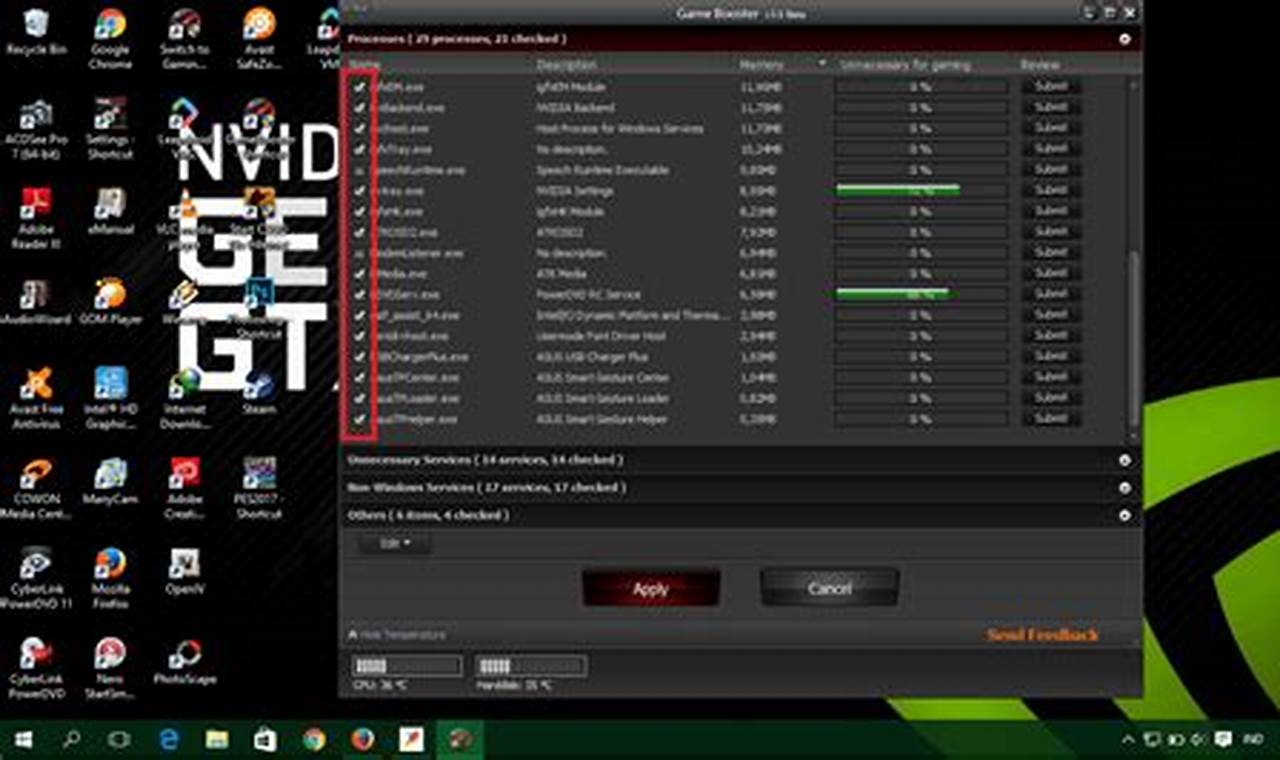
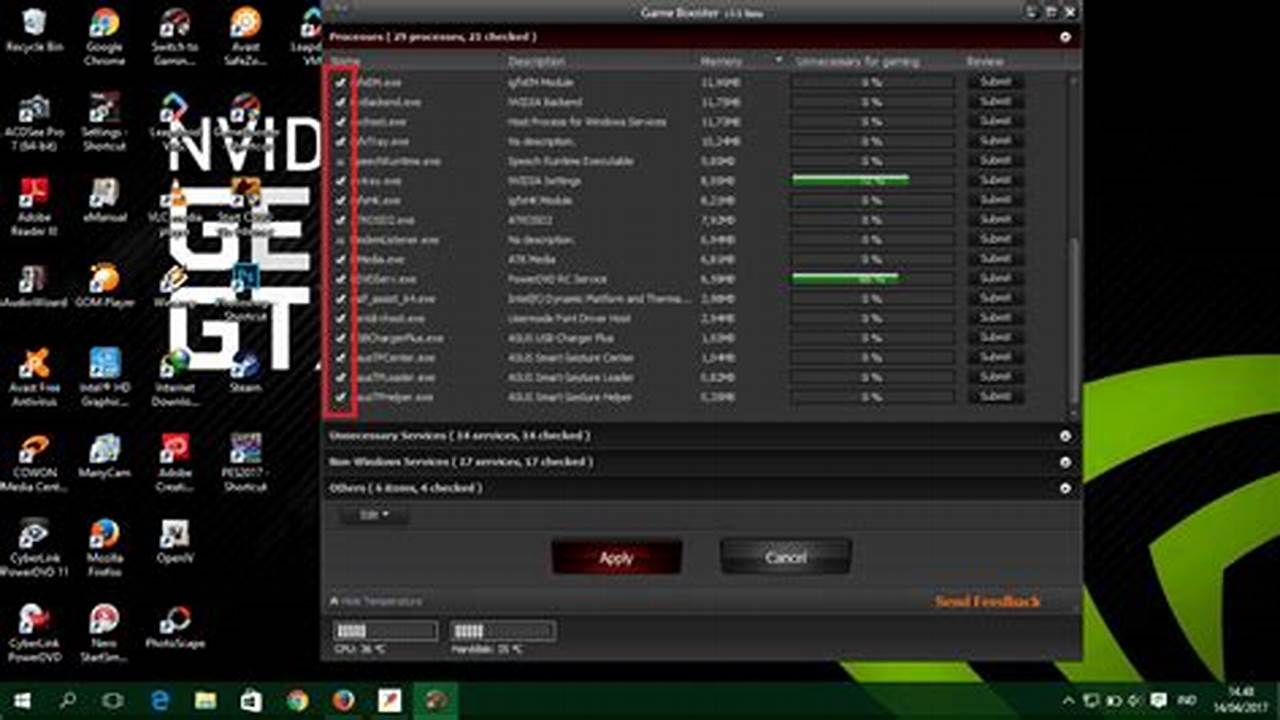
Mengalami lag atau patah-patah saat bermain game PC memang sangat menjengkelkan. Hal ini dapat merusak pengalaman bermain dan membuat Anda frustrasi. Ada beberapa faktor yang dapat menyebabkan lag dalam game PC, mulai dari spesifikasi perangkat keras yang tidak memadai hingga koneksi internet yang buruk.
Jika Anda mengalami lag atau patah-patah dalam game PC, ada beberapa cara yang dapat Anda lakukan untuk mengatasinya. Berikut adalah 11 cara efektif yang dapat Anda coba:
11 Cara Mengatasi Lag atau Patah-Patah dalam Game PC menjadi Lancar
Berikut adalah 10 poin penting dari 11 cara mengatasi lag atau patah-patah dalam game PC menjadi lancar:
- Perbarui driver kartu grafis
- Tutup program latar belakang
- Turunkan pengaturan grafis
- Overclock CPU dan GPU
- Tambahkan RAM
- Bersihkan file sampah
- Defragmentasi hard drive
- Gunakan koneksi kabel LAN
- Hubungi penyedia layanan internet
- Beli perangkat keras baru
Dengan mengikuti cara-cara di atas, Anda dapat mengatasi lag atau patah-patah dalam game PC dan menikmati pengalaman bermain yang lebih lancar.
Perbarui driver kartu grafis
Driver kartu grafis adalah perangkat lunak yang memungkinkan sistem operasi berkomunikasi dengan kartu grafis. Driver yang usang atau rusak dapat menyebabkan berbagai masalah, termasuk lag dan patah-patah dalam game PC.
- Periksa pembaruan driver secara teratur
Produsen kartu grafis secara teratur merilis pembaruan driver untuk memperbaiki bug dan meningkatkan kinerja. Periksa situs web produsen untuk pembaruan driver terbaru dan instal pembaruan tersebut sesegera mungkin.
- Gunakan alat pembaruan driver
Ada beberapa alat pembaruan driver pihak ketiga yang tersedia yang dapat memindai sistem Anda untuk pembaruan driver yang hilang atau usang. Alat-alat ini dapat memudahkan Anda untuk menjaga agar driver Anda tetap terbaru.
- Instal ulang driver secara manual
Jika Anda mengalami masalah dengan driver kartu grafis Anda, Anda dapat mencoba menginstal ulang driver secara manual. Untuk melakukannya, hapus instalan driver yang ada menggunakan Device Manager, lalu unduh dan instal driver terbaru dari situs web produsen.
- Gunakan driver beta
Dalam beberapa kasus, driver beta dapat memberikan peningkatan kinerja dibandingkan dengan driver stabil terbaru. Namun, driver beta juga dapat kurang stabil, jadi gunakan driver beta dengan hati-hati.
Dengan memperbarui driver kartu grafis Anda, Anda dapat memastikan bahwa kartu grafis Anda bekerja secara optimal dan mengurangi kemungkinan terjadinya lag atau patah-patah dalam game PC.
Tutup program latar belakang
Program latar belakang adalah program yang berjalan di komputer Anda tanpa sepengetahuan Anda. Program-program ini dapat menghabiskan sumber daya sistem, termasuk memori dan CPU, yang dapat menyebabkan lag dan patah-patah dalam game PC.
- Identifikasi program latar belakang yang tidak perlu
Periksa Task Manager (Pengelola Tugas) untuk melihat program apa saja yang berjalan di latar belakang. Cari program yang tidak Anda kenal atau yang tidak Anda perlukan. Anda dapat mengakhiri program-program ini dengan mengklik kanan padanya dan memilih “End Task” (Akhiri Tugas).
- Nonaktifkan program startup
Beberapa program diatur untuk berjalan secara otomatis saat Anda memulai komputer. Program-program ini dapat memperlambat startup komputer Anda dan menghabiskan sumber daya sistem. Anda dapat menonaktifkan program startup dengan menggunakan Task Manager atau dengan menggunakan alat konfigurasi sistem (msconfig).
- Gunakan alat pembersih program latar belakang
Ada beberapa alat pembersih program latar belakang pihak ketiga yang tersedia yang dapat membantu Anda mengidentifikasi dan menghapus program latar belakang yang tidak perlu. Alat-alat ini dapat membebaskan sumber daya sistem dan meningkatkan kinerja komputer Anda.
- Gunakan mode permainan
Jika Anda menggunakan Windows 10 atau 11, Anda dapat menggunakan mode permainan untuk secara otomatis menutup program latar belakang saat bermain game. Mode permainan juga mengoptimalkan pengaturan sistem untuk meningkatkan kinerja game.
Dengan menutup program latar belakang yang tidak perlu, Anda dapat membebaskan sumber daya sistem dan mengurangi kemungkinan terjadinya lag atau patah-patah dalam game PC.
Turunkan pengaturan grafis
Pengaturan grafis yang tinggi dapat membebani kartu grafis Anda dan menyebabkan lag atau patah-patah dalam game PC. Untuk mengurangi lag, Anda dapat mencoba menurunkan pengaturan grafis Anda.
Pengaturan grafis yang paling umum meliputi:
- Resolusi
- Kualitas tekstur
- Detail model
- Efek pencahayaan
- Anti-aliasing
Anda dapat menurunkan pengaturan ini di menu pengaturan grafis dalam game. Mulailah dengan menurunkan beberapa pengaturan sekaligus, lalu uji kinerja game. Jika Anda masih mengalami lag, turunkan pengaturan lainnya hingga Anda menemukan keseimbangan antara kualitas grafis dan kinerja yang dapat diterima.
Selain pengaturan grafis dalam game, Anda juga dapat menyesuaikan pengaturan grafis di panel kontrol kartu grafis Anda. Panel kontrol ini memungkinkan Anda untuk mengontrol pengaturan seperti filter anisotropik dan kualitas penyaringan tekstur. Menurunkan pengaturan ini juga dapat membantu mengurangi lag.
Dengan menurunkan pengaturan grafis, Anda dapat membebaskan sumber daya kartu grafis dan meningkatkan kinerja game. Namun, perlu diingat bahwa menurunkan pengaturan grafis juga akan mengurangi kualitas visual game. Anda harus menemukan keseimbangan antara kualitas grafis dan kinerja yang sesuai untuk Anda.
Overclock CPU dan GPU
Overclocking adalah proses meningkatkan kecepatan clock CPU atau GPU Anda. Hal ini dapat meningkatkan kinerja sistem Anda, termasuk kinerja game. Namun, overclocking juga dapat meningkatkan panas dan konsumsi daya, sehingga penting untuk dilakukan dengan hati-hati.
- Gunakan perangkat lunak overclocking
Ada beberapa perangkat lunak overclocking pihak ketiga yang tersedia yang dapat membantu Anda meng-overclock CPU atau GPU Anda. Perangkat lunak ini memungkinkan Anda untuk menyesuaikan pengaturan seperti kecepatan clock, voltase, dan batas suhu.
- Tingkatkan kecepatan clock secara bertahap
Saat meng-overclock, mulailah dengan meningkatkan kecepatan clock secara bertahap. Uji stabilitas sistem Anda setelah setiap peningkatan dan pastikan bahwa sistem Anda tidak terlalu panas.
- Pantau suhu sistem Anda
Penting untuk memantau suhu sistem Anda saat melakukan overclocking. Jika suhu sistem Anda terlalu tinggi, Anda dapat merusak komponen sistem Anda.
- Gunakan pendingin yang memadai
Overclocking dapat meningkatkan panas, jadi penting untuk menggunakan pendingin yang memadai untuk CPU dan GPU Anda. Pendingin yang lebih baik akan membantu menjaga suhu sistem Anda tetap rendah dan mencegah kerusakan komponen.
Dengan meng-overclock CPU atau GPU Anda, Anda dapat meningkatkan kinerja game Anda. Namun, penting untuk melakukan overclocking dengan hati-hati dan memastikan bahwa sistem Anda stabil dan tidak terlalu panas.
Tambahkan RAM
RAM (Random Access Memory) adalah memori sementara yang digunakan komputer Anda untuk menyimpan data yang sedang digunakan. Jika Anda tidak memiliki cukup RAM, komputer Anda mungkin perlu menggunakan hard drive untuk menyimpan data sementara, yang dapat memperlambat kinerja sistem Anda, termasuk kinerja game.
- Tambahkan lebih banyak modul RAM
Cara termudah untuk menambahkan RAM adalah dengan menambahkan lebih banyak modul RAM ke motherboard Anda. Sebagian besar motherboard memiliki dua atau empat slot RAM, sehingga Anda dapat menambahkan modul RAM hingga kapasitas maksimum motherboard Anda.
- Pastikan RAM Anda kompatibel
Saat menambahkan RAM, penting untuk memastikan bahwa RAM tersebut kompatibel dengan motherboard dan CPU Anda. Anda dapat memeriksa kompatibilitas RAM di situs web produsen motherboard atau CPU Anda.
- Gunakan RAM dengan kecepatan yang lebih tinggi
RAM dengan kecepatan yang lebih tinggi dapat meningkatkan kinerja sistem Anda, termasuk kinerja game. Namun, pastikan bahwa motherboard dan CPU Anda mendukung kecepatan RAM yang lebih tinggi.
- Aktifkan profil XMP
Jika Anda menggunakan RAM yang mendukung profil XMP (Extreme Memory Profile), Anda dapat mengaktifkan profil ini di BIOS motherboard Anda. Profil XMP akan secara otomatis mengoptimalkan pengaturan RAM Anda untuk kinerja terbaik.
Dengan menambahkan RAM, Anda dapat meningkatkan kinerja sistem Anda dan mengurangi kemungkinan terjadinya lag atau patah-patah dalam game PC.
Bersihkan file sampah
File sampah adalah file yang tidak lagi dibutuhkan oleh sistem Anda, tetapi masih tersimpan di hard drive Anda. File-file ini dapat menumpuk seiring waktu dan memperlambat kinerja sistem Anda, termasuk kinerja game.
Ada beberapa cara untuk membersihkan file sampah, antara lain:
- Gunakan Disk Cleanup
Disk Cleanup adalah alat bawaan Windows yang dapat membantu Anda membersihkan file sampah. Untuk menggunakan Disk Cleanup, buka File Explorer, klik kanan pada drive yang ingin Anda bersihkan, lalu pilih “Properties”. Klik tombol “Disk Cleanup” dan pilih jenis file yang ingin Anda hapus.
- Gunakan alat pembersih file sampah pihak ketiga
Ada beberapa alat pembersih file sampah pihak ketiga yang tersedia yang dapat membantu Anda membersihkan file sampah secara lebih menyeluruh. Alat-alat ini biasanya menawarkan lebih banyak fitur daripada Disk Cleanup, seperti kemampuan untuk membersihkan file sampah dari program tertentu.
- Hapus file sampah secara manual
Anda juga dapat menghapus file sampah secara manual. Untuk melakukannya, buka File Explorer dan navigasikan ke folder berikut: %temp%. Hapus semua file dan folder dalam folder ini.
Dengan membersihkan file sampah, Anda dapat membebaskan ruang hard drive dan meningkatkan kinerja sistem Anda. Hal ini dapat mengurangi kemungkinan terjadinya lag atau patah-patah dalam game PC.
Defragmentasi hard drive
Defragmentasi hard drive adalah proses mengatur ulang file pada hard drive Anda sehingga disimpan dalam blok yang berdekatan. Hal ini dapat meningkatkan waktu akses ke file, yang dapat meningkatkan kinerja sistem Anda, termasuk kinerja game.
- Defragment hard drive Anda secara teratur
Anda harus mendefragment hard drive Anda secara teratur untuk menjaga kinerja yang optimal. Windows memiliki alat defragmentasi bawaan yang dapat Anda gunakan untuk mendefragment hard drive Anda. Untuk menggunakan alat ini, buka File Explorer, klik kanan pada drive yang ingin Anda defragment, lalu pilih “Properties”. Klik tab “Tools” dan klik tombol “Optimize”.
- Gunakan alat defragmentasi pihak ketiga
Ada beberapa alat defragmentasi pihak ketiga yang tersedia yang dapat menawarkan fitur lebih banyak daripada alat defragmentasi bawaan Windows. Alat-alat ini mungkin menawarkan fitur-fitur seperti defragmentasi terjadwal dan defragmentasi file tertentu.
- Nonaktifkan defragmentasi otomatis
Windows 10 dan 11 secara otomatis mendefragment hard drive Anda secara teratur. Namun, Anda dapat menonaktifkan defragmentasi otomatis jika Anda ingin mendefragment hard drive Anda secara manual atau menggunakan alat defragmentasi pihak ketiga.
- Gunakan SSD
SSD (Solid State Drive) tidak perlu didefragmentasi karena tidak memiliki bagian yang bergerak. Jika Anda menggunakan SSD, Anda tidak perlu khawatir tentang defragmentasi.
Dengan mendefragmentasi hard drive Anda, Anda dapat meningkatkan waktu akses ke file dan meningkatkan kinerja sistem Anda. Hal ini dapat mengurangi kemungkinan terjadinya lag atau patah-patah dalam game PC.
Gunakan koneksi kabel LAN
Koneksi kabel LAN (Local Area Network) menyediakan koneksi internet yang lebih stabil dan lebih cepat daripada koneksi Wi-Fi. Hal ini karena koneksi kabel LAN tidak terpengaruh oleh gangguan dari perangkat nirkabel lain atau objek fisik.
- Gunakan kabel Ethernet berkualitas tinggi
Kabel Ethernet berkualitas tinggi akan memberikan kecepatan dan stabilitas koneksi yang lebih baik. Pastikan untuk menggunakan kabel Ethernet Cat5e atau Cat6.
- Sambungkan kabel LAN langsung ke router
Menyambungkan kabel LAN langsung ke router akan memberikan koneksi yang lebih stabil dan lebih cepat daripada menggunakan switch atau hub.
- Nonaktifkan adapter Wi-Fi
Jika Anda tidak menggunakan koneksi Wi-Fi, nonaktifkan adapter Wi-Fi di komputer Anda. Hal ini akan mencegah komputer Anda mencoba menggunakan koneksi Wi-Fi, yang dapat menyebabkan gangguan pada koneksi kabel LAN.
- Prioritaskan lalu lintas game
Beberapa router memungkinkan Anda untuk memprioritaskan lalu lintas game. Hal ini akan memastikan bahwa lalu lintas game Anda mendapatkan bandwidth yang lebih banyak, yang dapat mengurangi lag dan patah-patah.
Dengan menggunakan koneksi kabel LAN, Anda dapat meningkatkan stabilitas dan kecepatan koneksi internet Anda, yang dapat mengurangi kemungkinan terjadinya lag atau patah-patah dalam game PC.
Hubungi penyedia layanan internet
Jika Anda telah mencoba semua cara di atas dan masih mengalami lag atau patah-patah dalam game PC, Anda dapat menghubungi penyedia layanan internet (ISP) Anda.
- Laporkan masalah Anda
Beri tahu ISP Anda tentang masalah lag atau patah-patah yang Anda alami. Jelaskan gejala masalah dan langkah-langkah yang telah Anda ambil untuk mencoba menyelesaikan masalah.
- Uji koneksi internet Anda
ISP Anda mungkin akan meminta Anda untuk menguji koneksi internet Anda. Anda dapat menggunakan situs web seperti Speedtest.net untuk menguji kecepatan dan latensi koneksi Anda.
- Jadwalkan kunjungan teknisi
Jika ISP Anda tidak dapat menyelesaikan masalah dari jarak jauh, mereka mungkin akan menjadwalkan kunjungan teknisi untuk memeriksa koneksi internet Anda.
- Tingkatkan paket internet Anda
Jika Anda memiliki paket internet yang lambat, Anda mungkin perlu meningkatkan ke paket yang lebih cepat untuk mengurangi lag dan patah-patah.
Dengan menghubungi ISP Anda, Anda dapat memperoleh bantuan untuk menyelesaikan masalah koneksi internet yang mungkin menyebabkan lag atau patah-patah dalam game PC.
Beli perangkat keras baru
Jika semua cara di atas tidak berhasil, Anda mungkin perlu membeli perangkat keras baru untuk mengatasi lag atau patah-patah dalam game PC.
- Tingkatkan kartu grafis Anda
Kartu grafis adalah komponen penting untuk bermain game. Jika Anda memiliki kartu grafis yang lama atau kurang bertenaga, Anda mungkin perlu meningkatkannya ke kartu grafis yang lebih baru dan lebih bertenaga.
- Tambahkan lebih banyak RAM
RAM adalah memori sementara yang digunakan komputer Anda untuk menyimpan data yang sedang digunakan. Jika Anda tidak memiliki cukup RAM, komputer Anda mungkin perlu menggunakan hard drive untuk menyimpan data sementara, yang dapat memperlambat kinerja sistem Anda, termasuk kinerja game.
- Beli SSD
SSD (Solid State Drive) adalah jenis hard drive yang lebih cepat daripada hard drive tradisional. Memasang SSD dapat meningkatkan waktu akses ke file, yang dapat meningkatkan kinerja sistem Anda, termasuk kinerja game.
- Beli motherboard baru
Motherboard adalah komponen yang menghubungkan semua komponen komputer Anda. Jika Anda memiliki motherboard yang lama atau usang, Anda mungkin perlu meningkatkannya ke motherboard yang lebih baru dan lebih modern.
Membeli perangkat keras baru dapat menjadi solusi yang mahal untuk mengatasi lag atau patah-patah dalam game PC. Namun, jika Anda telah mencoba semua cara lain dan masih mengalami masalah, membeli perangkat keras baru mungkin merupakan satu-satunya pilihan Anda.
FAQ
Berikut adalah beberapa pertanyaan umum dan jawabannya terkait cara mengatasi lag atau patah-patah dalam game PC:
Pertanyaan: Apa saja penyebab umum lag atau patah-patah dalam game PC?
Jawaban: Beberapa penyebab umum lag atau patah-patah dalam game PC antara lain spesifikasi perangkat keras yang tidak memadai, koneksi internet yang buruk, pengaturan grafis yang tinggi, program latar belakang yang berjalan, dan driver yang usang.
Pertanyaan: Cara apa saja yang dapat saya lakukan untuk mengurangi lag atau patah-patah dalam game PC?
Jawaban: Ada beberapa cara yang dapat Anda lakukan untuk mengurangi lag atau patah-patah dalam game PC, seperti memperbarui driver, menutup program latar belakang, menurunkan pengaturan grafis, menambahkan RAM, dan membersihkan file sampah.
Pertanyaan: Saya telah mencoba semua cara di atas tetapi masih mengalami lag atau patah-patah. Apa yang harus saya lakukan?
Jawaban: Jika Anda telah mencoba semua cara di atas tetapi masih mengalami lag atau patah-patah, Anda mungkin perlu membeli perangkat keras baru, seperti kartu grafis baru atau SSD.
Pertanyaan: Bisakah saya membeli perangkat keras baru untuk mengatasi lag atau patah-patah dalam game PC?
Jawaban: Membeli perangkat keras baru dapat menjadi solusi untuk mengatasi lag atau patah-patah dalam game PC, tetapi penting untuk diingat bahwa membeli perangkat keras baru bisa mahal.
Pertanyaan: Apa saja tips lain yang dapat saya ikuti untuk mengurangi lag atau patah-patah dalam game PC?
Jawaban: Selain cara-cara yang telah disebutkan di atas, ada beberapa tips lain yang dapat Anda ikuti untuk mengurangi lag atau patah-patah dalam game PC, seperti menggunakan koneksi kabel LAN, memprioritaskan lalu lintas game di router, dan menonaktifkan fitur yang tidak perlu di dalam game.
Pertanyaan: Apakah ada cara untuk mencegah lag atau patah-patah dalam game PC?
Jawaban: Meskipun tidak ada cara pasti untuk mencegah lag atau patah-patah dalam game PC, Anda dapat mengikuti cara-cara dan tips yang telah disebutkan di atas untuk mengurangi kemungkinan terjadinya lag atau patah-patah.
Dengan mengikuti cara-cara dan tips di atas, Anda dapat mengurangi atau bahkan menghilangkan lag atau patah-patah dalam game PC dan menikmati pengalaman bermain yang lebih lancar.
Selain cara-cara dan tips di atas, ada beberapa tips tambahan yang dapat Anda ikuti untuk lebih mengoptimalkan pengalaman bermain game PC Anda:
Tips
Selain cara-cara dan FAQ di atas, berikut adalah beberapa tips tambahan yang dapat Anda ikuti untuk lebih mengoptimalkan pengalaman bermain game PC Anda:
Gunakan mode permainan
Jika Anda menggunakan Windows 10 atau 11, Anda dapat menggunakan mode permainan untuk secara otomatis menutup program latar belakang dan mengoptimalkan pengaturan sistem untuk meningkatkan kinerja game.
Aktifkan G-Sync atau FreeSync
Jika Anda memiliki monitor yang mendukung teknologi G-Sync atau FreeSync, aktifkan teknologi tersebut. Teknologi ini akan menyinkronkan kecepatan refresh monitor dengan kecepatan frame game, yang dapat mengurangi robekan layar dan membuat gameplay lebih lancar.
Batasi frame rate
Jika Anda memiliki kartu grafis yang kuat, Anda mungkin dapat membatasi frame rate game ke nilai yang lebih rendah dari kecepatan refresh monitor Anda. Hal ini dapat mengurangi beban pada kartu grafis dan meningkatkan stabilitas gameplay.
Gunakan alat pemantau kinerja
Ada beberapa alat pemantau kinerja yang tersedia yang dapat membantu Anda memantau penggunaan sumber daya sistem Anda saat bermain game. Alat-alat ini dapat membantu Anda mengidentifikasi program atau pengaturan yang menyebabkan lag atau patah-patah.
Dengan mengikuti tips di atas, Anda dapat lebih mengoptimalkan pengalaman bermain game PC Anda dan menikmati gameplay yang lebih lancar dan lebih responsif.
Dengan mengikuti cara-cara, FAQ, dan tips yang telah dijelaskan di atas, Anda dapat mengatasi lag atau patah-patah dalam game PC dan menikmati pengalaman bermain yang lebih lancar dan lebih menyenangkan.
Conclusion
Lag atau patah-patah dalam game PC dapat sangat mengganggu pengalaman bermain. Namun, dengan mengikuti cara-cara, FAQ, dan tips yang telah dijelaskan di atas, Anda dapat mengatasi masalah ini dan menikmati gameplay yang lebih lancar dan lebih menyenangkan.
Poin-poin utama yang perlu diingat meliputi:
- Perbarui driver Anda secara teratur.
- Tutup program latar belakang yang tidak perlu.
- Turunkan pengaturan grafis Anda.
- Overclock CPU dan GPU Anda (opsional).
- Tambahkan lebih banyak RAM.
- Bersihkan file sampah.
- Defragmentasi hard drive Anda.
- Gunakan koneksi kabel LAN.
- Hubungi penyedia layanan internet Anda jika Anda mengalami masalah koneksi.
- Beli perangkat keras baru (opsional, jika cara lain tidak berhasil).
Dengan mengikuti tips-tips ini, Anda dapat mengoptimalkan kinerja sistem Anda, mengurangi lag dan patah-patah, dan meningkatkan pengalaman bermain game PC Anda secara keseluruhan.
<!–
Images References :
–>

